Windows 11におけるシステムの復元手順

エラーやクラッシュが発生している場合は、Windows 11でのシステム復元手順に従ってデバイスを以前のバージョンに戻してください。
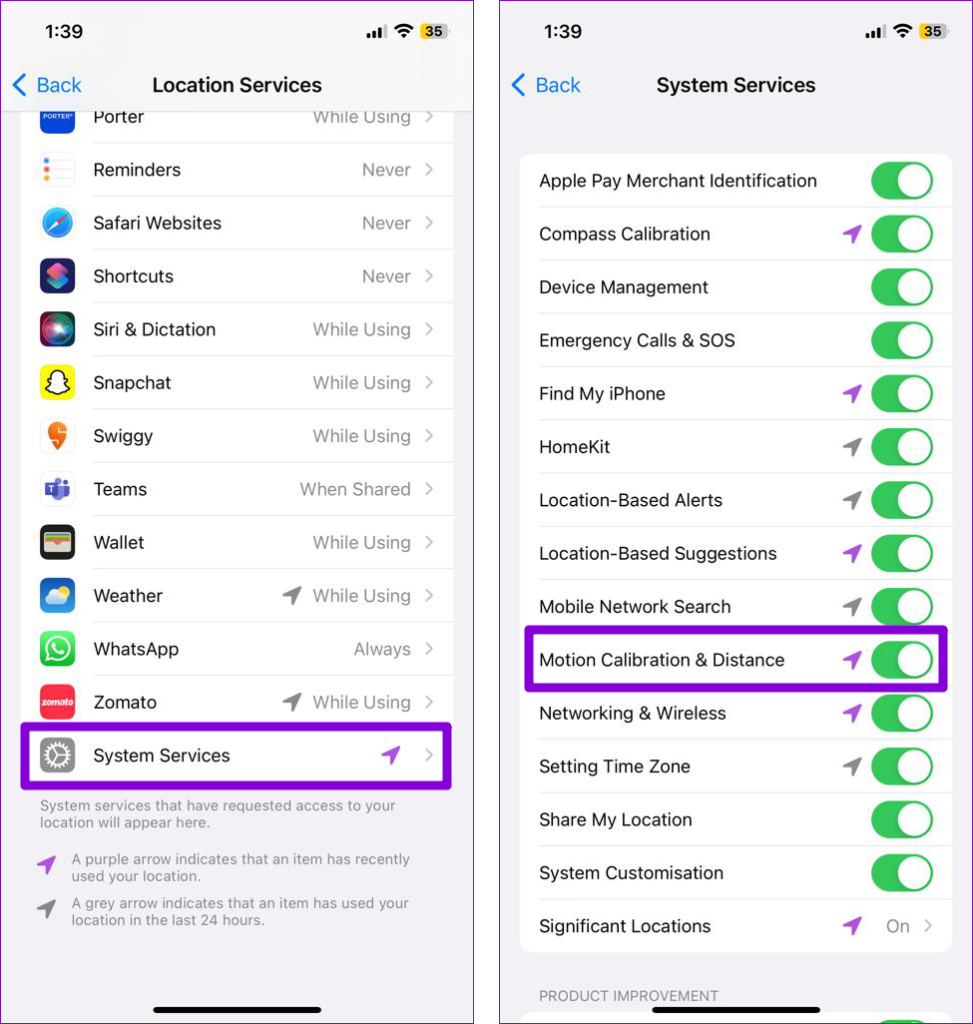
Windows 10 または 11 PC のロック画面に突然中国語の文字が表示されていませんか?これは、PC または Microsoft アカウントの地域設定の誤りから、Windows アップデートの不備まで、さまざまな理由で発生する可能性があります。幸いなことに、この問題に対処することは、思っているほど難しいことではありません。
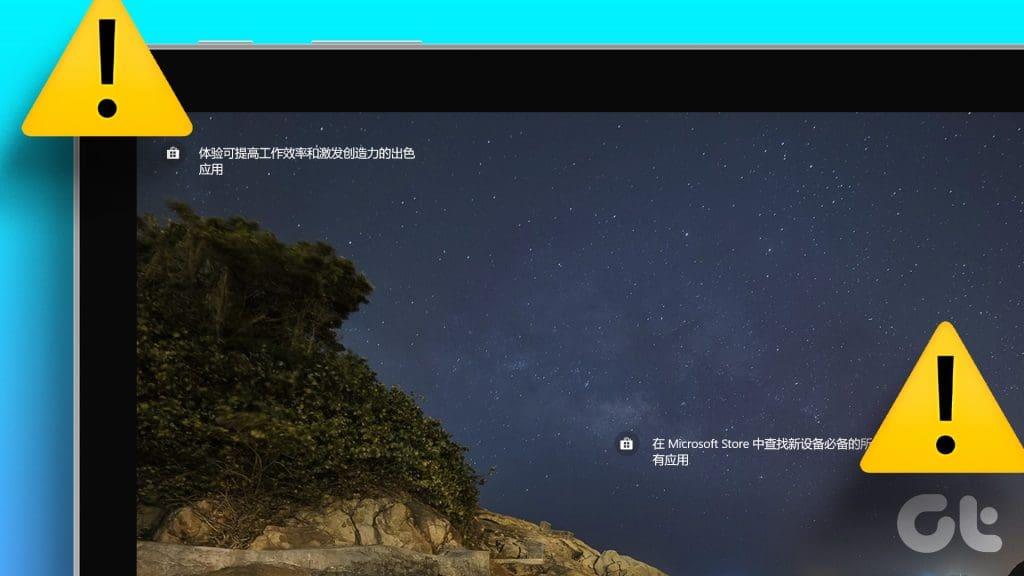
Windowsのロック画面に中国語の文字が表示され始めたら心配するのは自然なことです。ただし、これは必ずしもマルウェアやセキュリティ侵害を示すものではありません。むしろ、誤った地域設定やバグのある Windows アップデートが原因であることがよくあります。それでも、問題を解決し、使い慣れたロック画面エクスペリエンスを復元するために従うことができるヒントがいくつかあります。
Windows は地域設定を使用して、ロック画面に表示されるコンテンツの言語を決定します。 PC の設定地域が間違っていると、ロック画面に好みや期待とは異なる言語でコンテンツが表示される場合があります。
これを修正するには、次の手順を使用して PC の地域設定を修正する必要があります。
ステップ 1: Windows キー + R キーボード ショートカットを押して、[ファイル名を指定して実行] ダイアログ ボックスを開きます。ボックスに「control」と入力し、Enter キーを押します。
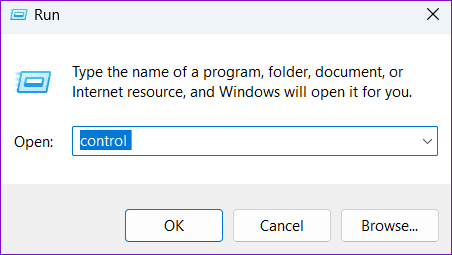
ステップ 2:ビューの種類を大きいアイコンに変更し、[地域] オプションをクリックします。
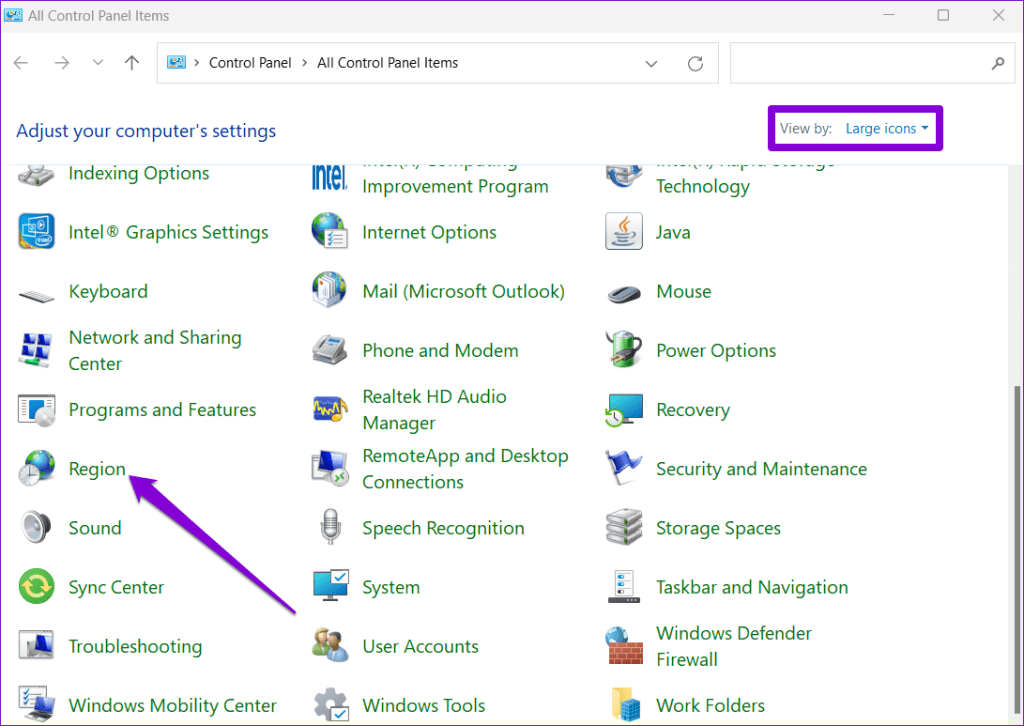
ステップ 3: [形式] の下のドロップダウン メニューをクリックして、英語 (米国) または希望のオプションを選択します。
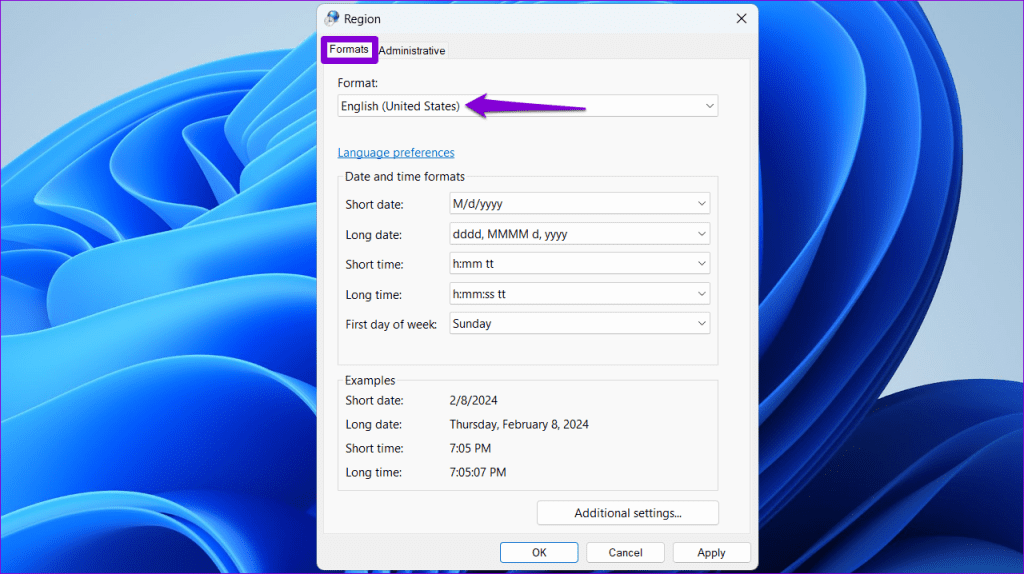
ステップ 4: [管理] タブに切り替えて、[設定のコピー] ボタンをクリックします。次に、「適用」を押してから「OK」を押します。
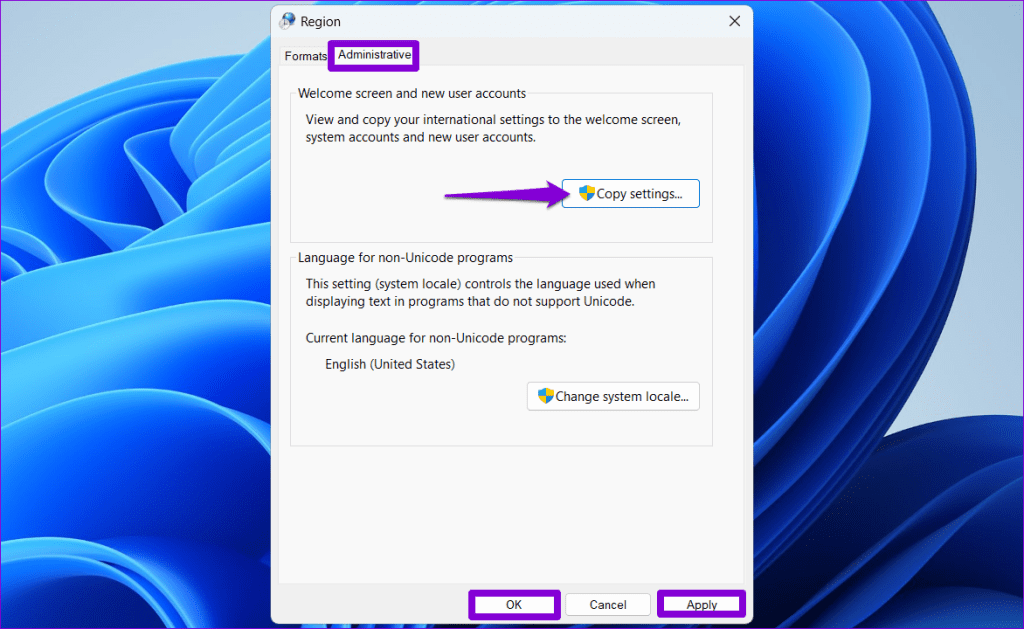
上記の手順を完了したら、PC を再起動します。その後、Windows のロック画面に中国語の文字が表示されなくなります。
Windows PC の地域設定を修正しても効果がない場合は、Microsoft アカウントの言語と地域の設定を確認して、ロック画面に中国語が表示されないようにします。以下に同じ手順を示します。
ステップ 1: Web ブラウザを開いて Microsoft の Web サイトにアクセスします。 PC で使用している Microsoft アカウントにサインインします。
ステップ 2:左側のペインで [あなたの情報] タブをクリックします。次に、右側にある「国または地域」をクリックします。
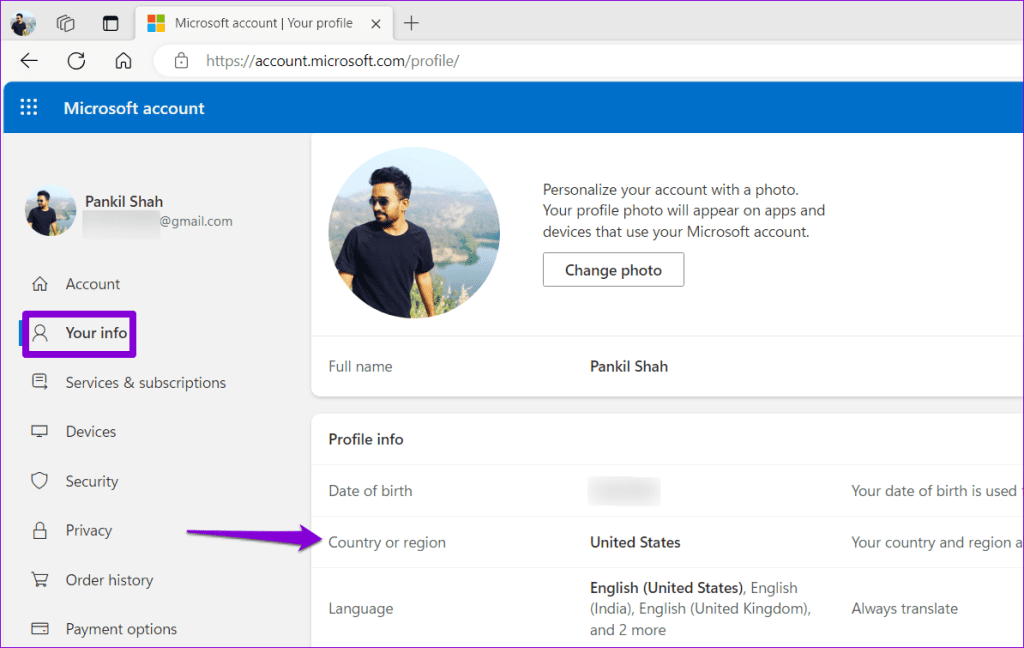
ステップ 3: [国または地域] の下のドロップダウンを使用して正しいオプションを選択し、[保存] をクリックします。

ステップ 4:前のメニューに戻り、「言語」オプションをクリックします。
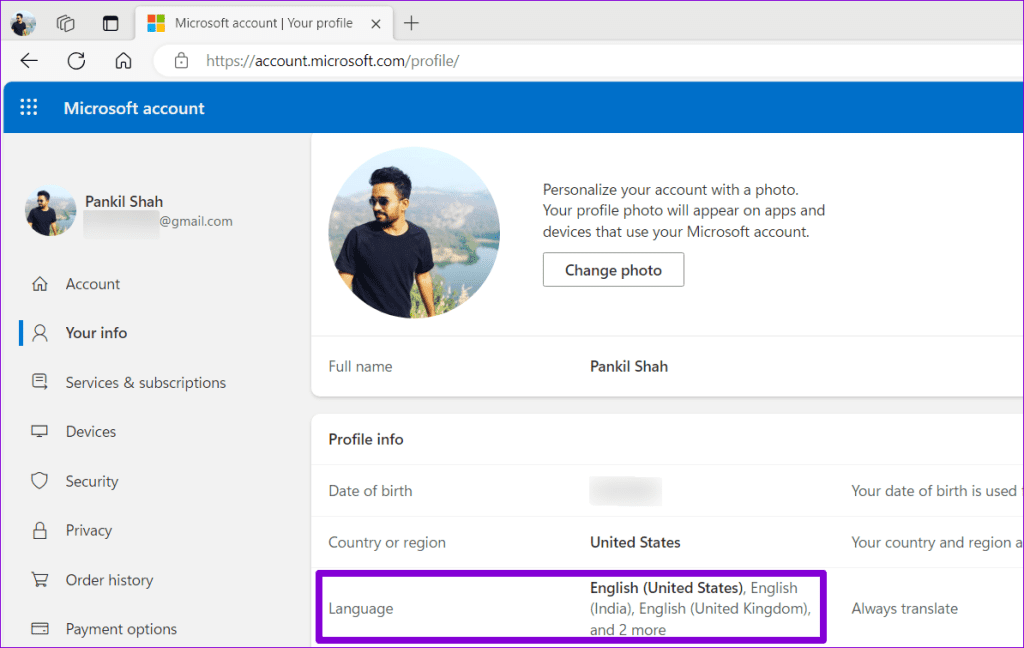
ステップ 5:表示言語と優先言語を英語に設定します。
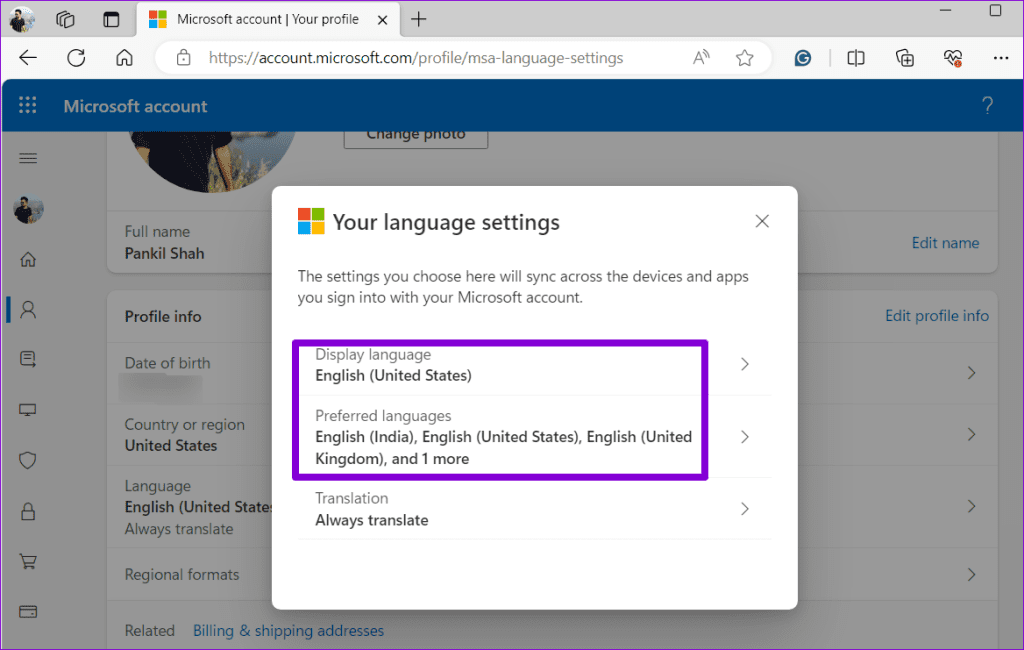
変更を有効にするには、ブラウザを閉じて PC をもう一度再起動します。
Microsoft コミュニティへの投稿では、 Windows スポットライト機能を無効にして再度有効にすることで、ロック画面に中国語の文字が表示される問題が解決したと複数のユーザーが報告しています。試してみることもできます。
ステップ 1: [スタート] メニューを開き、歯車の形のアイコンをクリックして設定アプリを起動します。
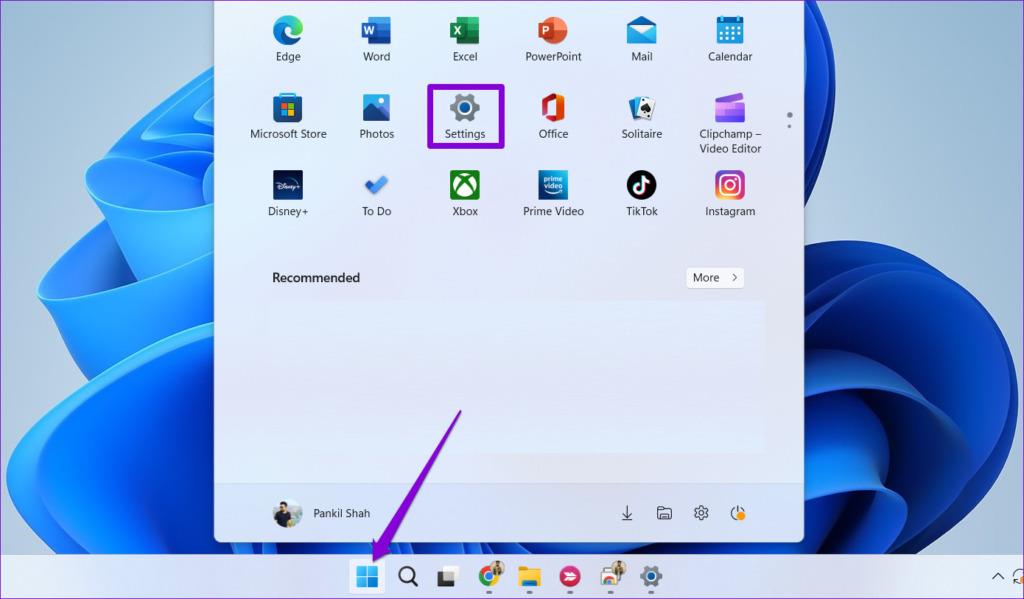
ステップ 2:左側のペインを使用して [個人用設定] タブに切り替え、[画面のロック] をクリックします。
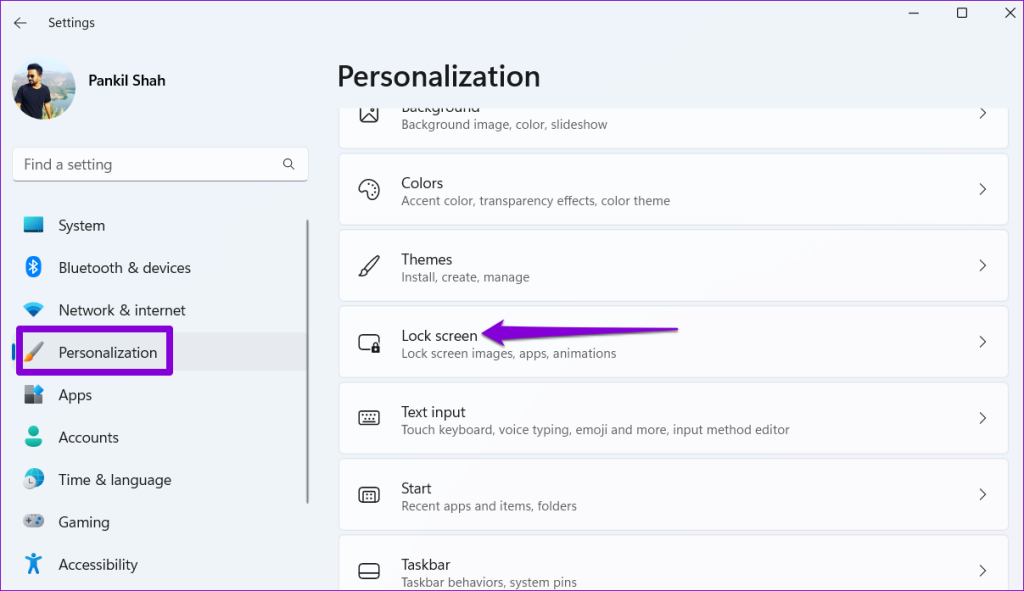
ステップ 3: [ロック画面をカスタマイズする] の横にあるドロップダウン メニューをクリックして、[画像] を選択します。
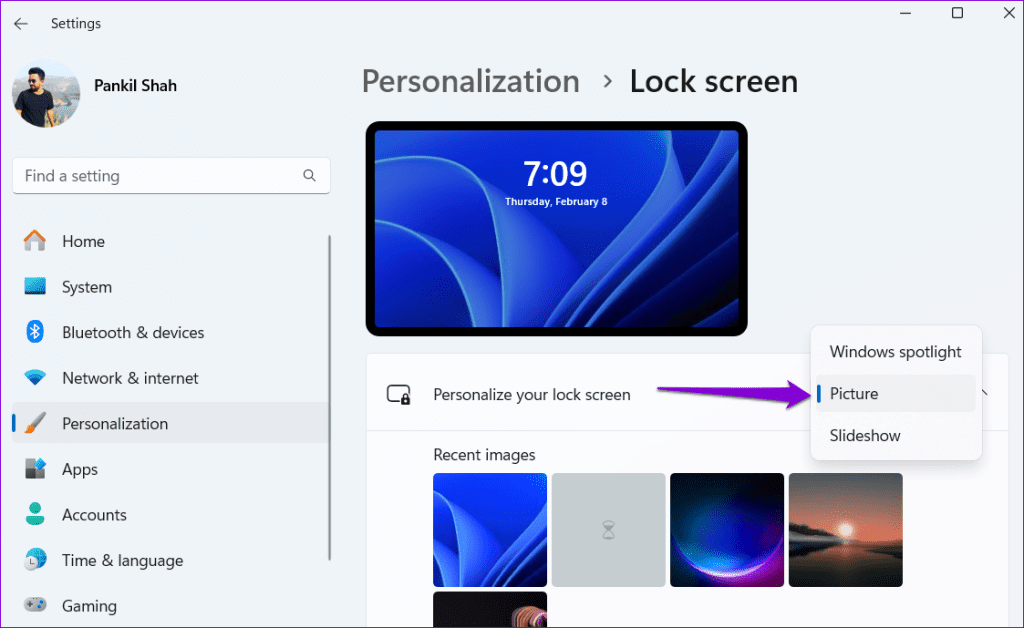
Windows キー + L を押してロック画面にアクセスします。これで問題が解決した場合は、上記と同じ手順を使用して Windows スポットライト機能を再度有効にすることができます。
Windows 10 または 11 PC のアップデート直後に、ロック画面に中国語のテキストが表示され始めましたか?その場合、問題はアップデート内のバグに関連している可能性があります。その場合は、最新の Windows アップデートをアンインストールすることで問題を修正できます。心配しないで; Windows アップデートの削除は完全に安全であり、データには影響しません。
Windows Update をアンインストールするにはいくつかの方法がありますが、最も簡単な方法は設定アプリを使用することです。以下に同じ手順を示します。
ステップ 1: [スタート] アイコンを右クリックし、リストから [設定] を選択します。
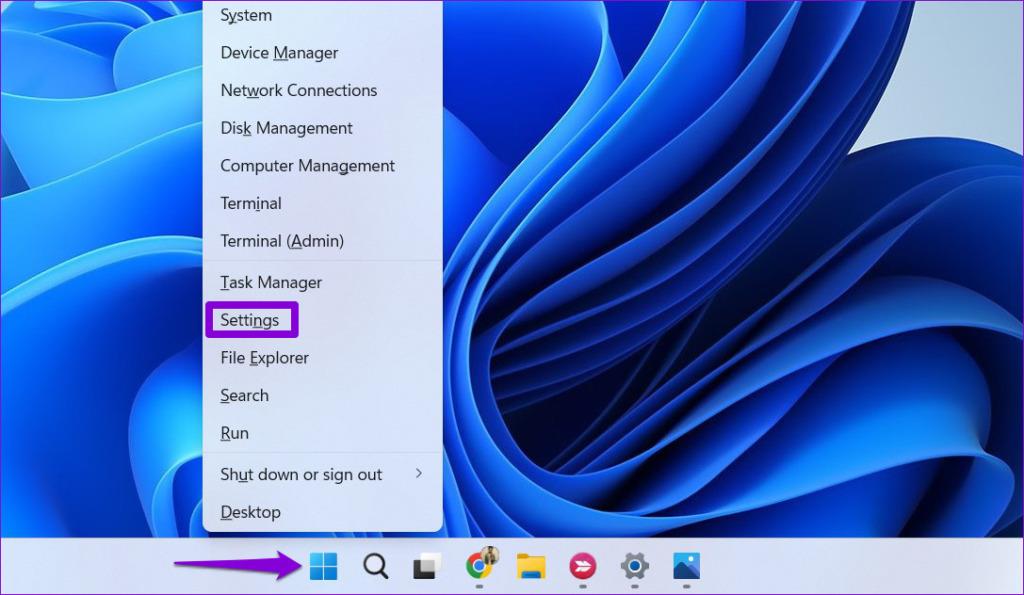
ステップ 2: [Windows Update] タブに移動し、[更新履歴] をクリックします。
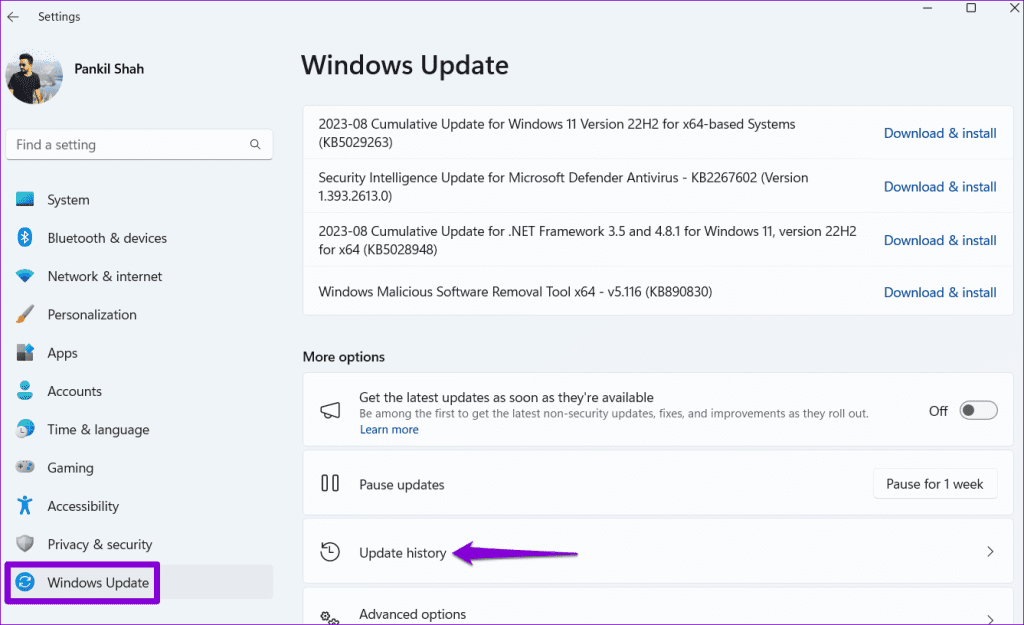
ステップ 3: [関連設定] で、[アップデートのアンインストール] をクリックします。
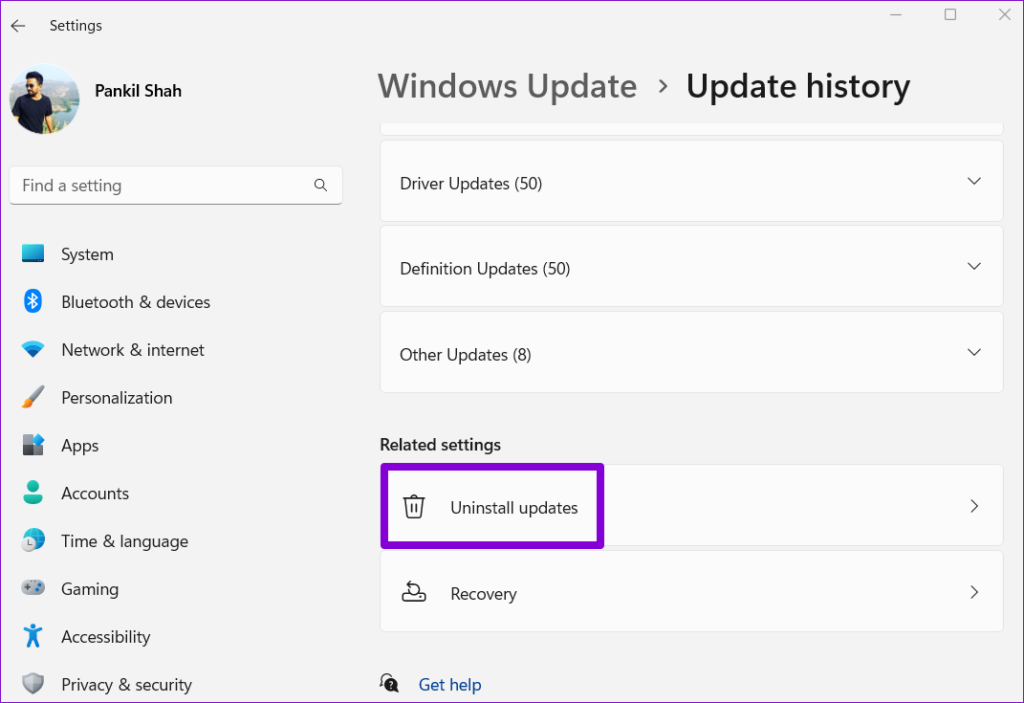
ステップ 4:インストール日を確認して最新のアップデートを見つけ、その横にある「アンインストール」オプションをクリックします。
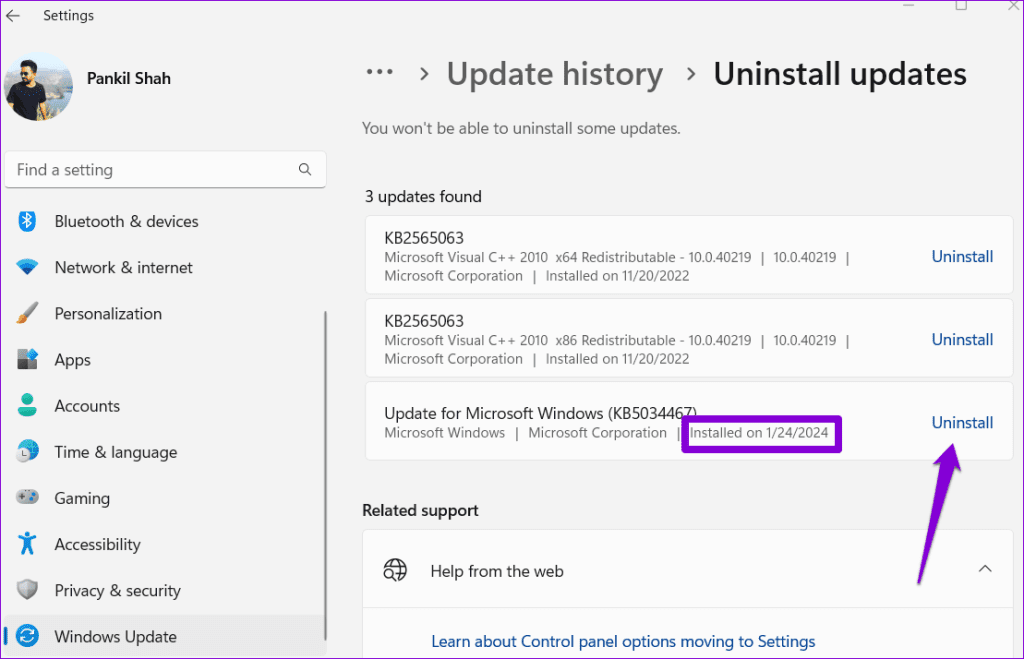
画面上の指示に従ってプロセスを完了します。その後、Windows 10 または 11 のロック画面に中国語のコンテンツが表示されなくなります。
明晰さのロックを解除する
Windows ロック画面の表示コンテンツが母国語以外で表示されると、コンピューティング エクスペリエンスが中断される可能性があります。上記のヒントを適用することで問題が解決され、Windows ロック画面に希望の言語でコンテンツが表示されるようになれば幸いです。
エラーやクラッシュが発生している場合は、Windows 11でのシステム復元手順に従ってデバイスを以前のバージョンに戻してください。
マイクロソフトオフィスの最良の代替を探しているなら、始めるための6つの優れたソリューションを紹介します。
このチュートリアルでは、特定のフォルダ位置にコマンドプロンプトを開くWindowsデスクトップショートカットアイコンの作成方法を示します。
最近のアップデートをインストールした後に問題が発生した場合に壊れたWindowsアップデートを修正する複数の方法を発見してください。
Windows 11でビデオをスクリーンセーバーとして設定する方法に悩んでいますか?複数のビデオファイル形式に最適な無料ソフトウェアを使用して、解決方法をご紹介します。
Windows 11のナレーター機能にイライラしていますか?複数の簡単な方法でナレーター音声を無効にする方法を学びましょう。
複数のメール受信箱を維持するのは大変な場合があります。特に重要なメールが両方に届く場合は尚更です。この問題に対する解決策を提供する記事です。この記事では、PCおよびApple MacデバイスでMicrosoft OutlookとGmailを同期する方法を学ぶことができます。
キーボードがダブルスペースになる場合は、コンピュータを再起動し、キーボードを掃除してください。その後、キーボード設定を確認します。
リモートデスクトップを介してコンピューターに接続する際に“Windowsはプロファイルを読み込めないため、ログインできません”エラーを解決する方法を示します。
Windowsで何かが起こり、PINが利用できなくなっていますか? パニックにならないでください!この問題を修正し、PINアクセスを回復するための2つの効果的な解決策があります。






